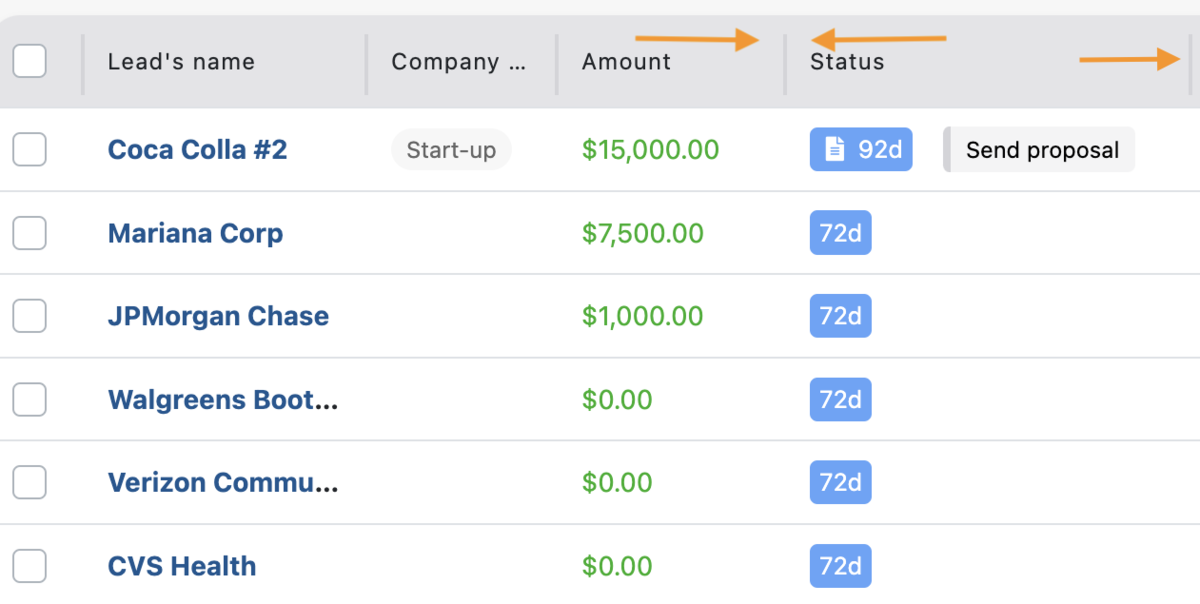Passen Sie Ihre Kompaktansicht an, um effizienter zu arbeiten
Dieser Beitrag beantwortet folgende Fragen:
- Wie kann man die Kompaktansicht der Leads anpassen?
- Wie kann man die Reihenfolge der Spalten ändern?
- Wie wählt man die Informationen aus, die in der Kompaktansicht angezeigt werden sollen?
Der Kompaktmodus ist eine der 3 verschiedenen Ansichten, die noCRM für die Verwaltung Ihrer Leads bietet. Dank des Kompaktmodus können Sie Ihre Leads in einer Excel-ähnlichen Ansicht anzeigen lassen, mit Spalten, die Sie nach Belieben anordnen, in der Größe verändern, hinzufügen und entfernen können. Aber das ist noch nicht alles: Mit der kompakten Ansicht Ihrer Leads können Sie auch Massenaktionen durchführen, z. B. Tags hinzufügen/entfernen, Leads löschen, ihren Status ändern usw. Mehr Informationen dazu finden Sie hier
Nachfolgend wird erklärt, wie Sie all dies tun können.
1. Wie Sie die gewünschten Informationen durch Hinzufügen/Entfernen von Informationen anzeigen
Der Kompaktmodus zeigt Informationen wie den Namen des Leads, den Betrag, die Wahrscheinlichkeit, das geschätzte Abschlussdatum usw. an. Je nachdem, worauf Sie zugreifen müssen und welche Informationen für Sie sinnvoll sind, können Sie ganz einfach neue Spalten aus Ihrer Kompaktansicht entfernen oder hinzufügen, damit Sie Ihren Verkaufsprozess leichter verwalten können.
Klicken Sie einfach auf das Schraubenschlüssel-Symbol oben links in den Listen der Leads, und wählen Sie die Spalten aus oder entfernen Sie sie, indem Sie sie auswählen oder abwählen.
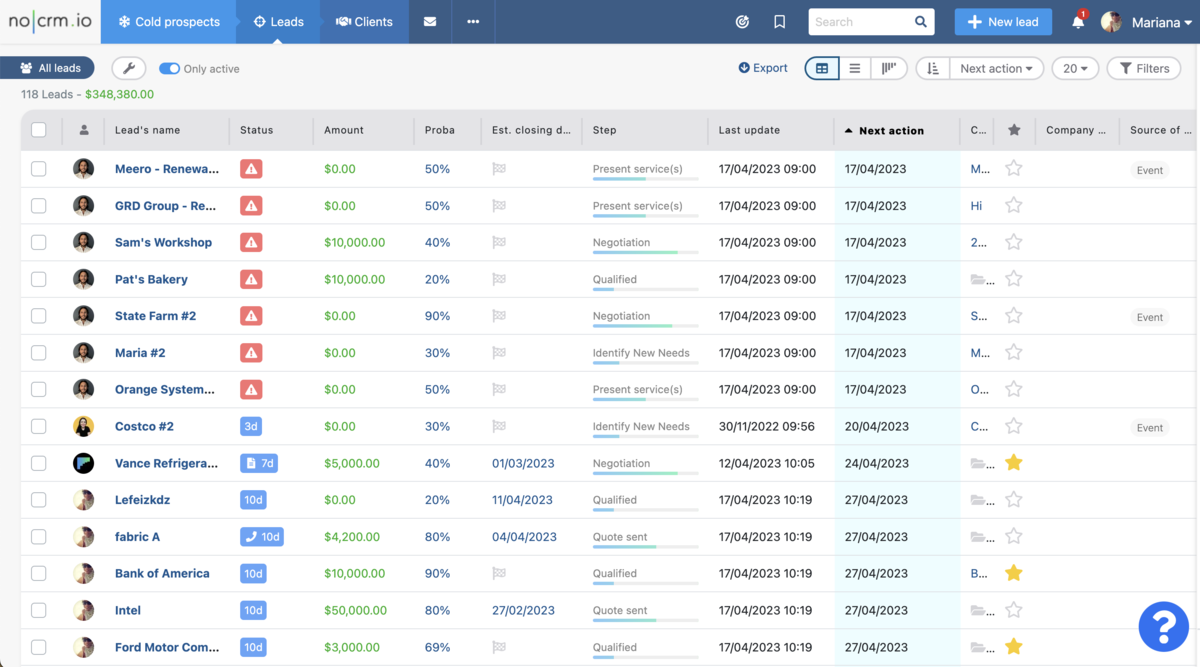
Wenn Sie sich für die Informationen entschieden haben, die angezeigt werden sollen, können Sie die Ansicht neu anordnen. 👇
2. So ändern Sie die Reihenfolge der Informationen
Nachdem Sie nun entschieden haben, welche Informationen angezeigt werden sollen, können Sie deren Position mit einer einfachen Drag-and-Drop-Aktion ändern.
Wenn Sie die Tags lieber direkt nach dem Namen des Leads haben möchten, ziehen Sie die Spalte "Tags" und legen Sie sie neben dem "Lead-Namen" ab.
Jetzt, wo Sie die Informationen richtig angeordnet haben, können Sie auch die Größe der Spalten ändern. 👇
3. So ändern Sie die Größe der Spalten im Kompaktmodus
Das Ändern der Spaltengröße kann sehr hilfreich sein, da es Ihnen ermöglicht, den Informationen Ihrer Wahl mehr oder weniger Platz einzuräumen. Um die Größe der Spalten zu ändern, ziehen Sie einfach den Balken der Spalte nach rechts oder links. So einfach ist das!